Mit der Option "Winkel" erstellen Sie einen geschlossenen Spline in Form eines L. Dabei haben Sie die Wahl, die Radien der Ecken zwischen den vertikalen und den horizontalen Schenkeln des Schnitts anzugeben.
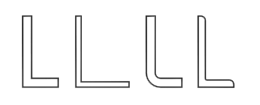
Beispiel für einen Winkel
 (mittlere Maustaste) oder drehen Sie das Mausrad. Um das Ansichtsfenster zu umkreisen, halten Sie
(mittlere Maustaste) oder drehen Sie das Mausrad. Um das Ansichtsfenster zu umkreisen, halten Sie  gedrückt, und ziehen Sie mit
gedrückt, und ziehen Sie mit  oder drehen Sie das Mausrad.
oder drehen Sie das Mausrad. Prozeduren
So erstellen Sie einen Winkel:
- Wechseln Sie zur
 Erstellungsgruppe, und aktivieren Sie
Erstellungsgruppe, und aktivieren Sie  (Formen).
(Formen). - Wählen Sie aus der Liste "Konturen" den Eintrag "Erweiterte Splines".
- Klicken Sie auf "Winkel".
- Definieren Sie durch Ziehen und Loslassen die Anfangsgröße des Winkels.
- Ziehen Sie die Maus und klicken Sie, um die Dicke der Wände des Winkels festzulegen.
Benutzeroberfläche
Rollouts "Rendern" und "Interpolation"
Diese Parameter gelten für die meisten auf Splines basierenden Konturen. Weitere Informationen finden Sie unter Rollout Rendern und Rollout Interpolation.
Rollout Erstellungsmethode
Für Winkel kann zwischen den Vorgabeerstellungsmethoden Mittelpunkt oder Kante gewählt werden. Weitere Informationen finden Sie unter Rollout Erstellungsmethode.
Rollout "Tastatureingabe"
Erstellt ein Winkel-Spline über die Tastatur. Verwenden Sie die X/Y/Z-Einstellungen, um den Mittelpunkt anzugeben, und die verbleibenden Parameter, um die Bemaßungen festzulegen. Klicken Sie dann auf "Erstellen". Nach dem Erstellen der Spline können Sie über die Steuerelemente des Rollouts "Parameter" die Einstellungen anpassen (siehe unten).
Rollout Parameter
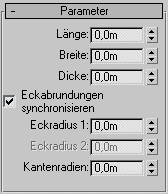
- Länge
-
Höhe des vertikalen Schenkels des Winkels.
- Breite
-
Breite des horizontalen Schenkels des Winkels.
- Dicke
-
Die Dicke der beiden Schenkel des Winkels.
- Eckabrundungen synchronisieren
-
Wenn diese Option aktiviert ist, steuert die Option Eckradius 1 den Radius der inneren und der äußeren Ecke zwischen dem vertikalen Steg und den horizontalen Schenkeln. Außerdem behält sie die Dicke des Schnitts bei. Vorgabe = Aktiviert.
- Eckradius 1
-
Äußerer Radius zwischen dem vertikalen und dem horizontalen Schenkel des Winkels.
- Eckradius 2
-
Innerer Radius zwischen dem vertikalen und dem horizontalen Schenkel des Winkels.
- Kantenradien
-
Innerer Radius der äußersten Kanten des vertikalen und horizontalen Schenkels.
Anmerkung: Gehen Sie beim Anpassen dieser Einstellungen sehr vorsichtig vor. Die Beziehungen zwischen den einzelnen Einstellungen sind in keiner Weise beschränkt. Es ist daher möglich, für den inneren Radius (Eckradius 2) einen größeren Wert als die Länge oder Breite der Schenkel des Winkels einzustellen.